嗶哩嗶哩怎麼調整小窗尺寸 調整小窗尺寸的操作方法
- WBOYWBOYWBOYWBOYWBOYWBOYWBOYWBOYWBOYWBOYWBOYWBOYWB原創
- 2024-06-06 13:56:481194瀏覽
嗶哩嗶哩小窗播放尺寸調整指南你知道如何調整嗶哩嗶哩(B站)小窗播放的尺寸,以更方便地一邊觀看視頻,一邊進行其他操作嗎? php小編柚子這就教你如何輕鬆調整小窗尺寸,讓你在多工時也能享受影片盛宴!
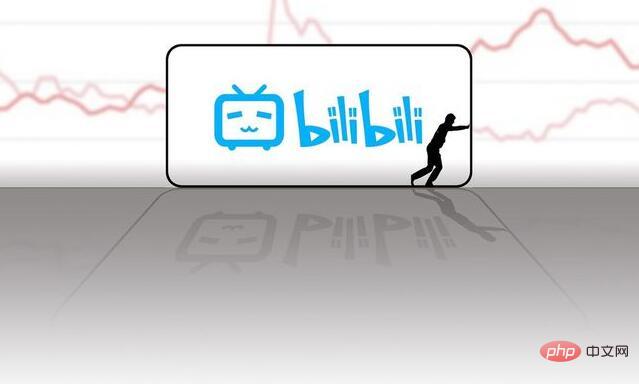
調整小窗尺寸的操作方法
#點擊開啟手機中的應用程式後,在頁面的右下角點擊“我的」進入,在我的頁面「更多服務」下方選擇項目點擊「設定」功能進入。

2.在設定頁面裡找到“播放設定”,並在它的上面點擊進入。

3.接著在進入的頁面裡點選「自動播放設定」這一項。

4.來到播放設定介面後,點選「小窗播放/後台播放設定」進入。

5.繼續在進入的頁面中點選「選擇小窗播放尺寸」。

6.最後在進入的頁面裡會看到有一條橫線,在上面點擊圓形的滑桿左右拖動,根據橫線上方的提示更改小窗播放時的大小即可。

以上是嗶哩嗶哩怎麼調整小窗尺寸 調整小窗尺寸的操作方法的詳細內容。更多資訊請關注PHP中文網其他相關文章!
陳述:
本文內容由網友自願投稿,版權歸原作者所有。本站不承擔相應的法律責任。如發現涉嫌抄襲或侵權的內容,請聯絡admin@php.cn

